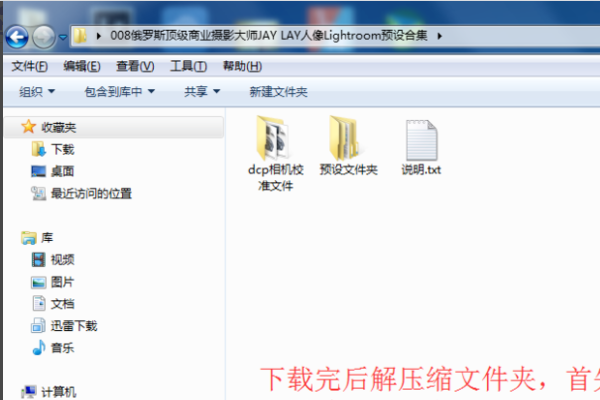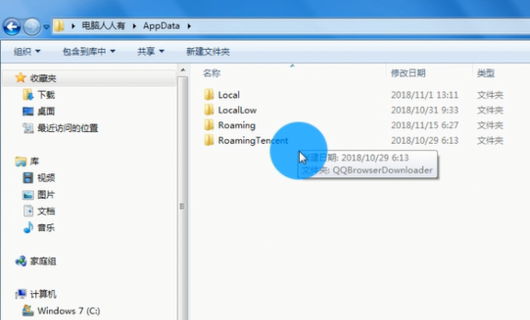一般而言,DVDrip电影自带的字幕文件是*.sub格式,并配合*.idx索引文件一起使用的。由于*.sub是基于图片形式来存放字幕数据的,所以自身的容量比较大,并且无法编辑,这给字幕翻译帆猜余和修改工作带来了不便。相反,*.srt字幕文件是基于文本格式的,所占空间小、可直接用记事本打开编辑,普遍用于字幕的翻译和修改。因此,在翻译英文字幕或修改中文字幕之前,要将*.sub格式转换成*.srt格式,更重要的是大多数的软件都支持可编辑的*.srt格式。SubToSrt3.11(用于转换中文字幕)第一部分:用“SubResync”转换sub格式的英文字幕1.SubResync是vobsub里自带的,双击打开Subresync,点Open后,选择刚生成的*.sub或者*.idx文件。2.在下拉兆雀菜单中选择语言为English,然后选择Save as保存。3.选择保存类型为Subripper(*.srt),填好文件名,最下方有个调整识别敏感度的滑块,将敏感度调到最高可以提升软件的识别能力。4.点保存后,软件会进行字幕识别的学习。其界面下方会依次一行一态滚行地出现我们前面打开的字幕,请照着提示一一输入(字母要分大小写),软件会对它们进行识别学习并记录下来。 当你把26个大小写字母以及标点、数字输入一遍之后,字幕的学习也就结束了。同时,字幕文件转换工作也就结束了,这时得到的srt就可以在记事本里直接编辑。但因为这种字幕转换过程是一种OCR的识别过程,因为不能百分之百的正确,转换完成后还需要人工校对。值得一提的是srt的字幕比sub小得多,而且同样可以被播放器直接调用。第二部分:用SubRip 和SubToSrt3.11将中文字幕sub文件转换为srt文件。1.用SubRip将*.sub文件转换为bmp图片点击菜单“文件(file)”→“打开Vob文件(Open VOB)”弹出详细的选择对话框。2.打开文件目录,选定语言数据流选Chinese,右面操作里选字幕图片保存为的BMP文件,点击start,输入文件名并保存。3.预设里选I-Author-,选取Custom Colors and Contrast,把颜色#1-4全部选择成白色(#1-4各代表字芯、字框、背景、消除走样,每个字幕的#1-4所代表的都不一样)一一测试哪一个为字芯,设为黑色,其他3项全部为白色,这一步非常重要!点选确定。4.SubRip将自动把每一幅图片保存为BMP,并且加上相应时间顺序。在输出格式Output Format里选择Text Formats下的SubRip(*.srt),点击转换成此格式 文件,这时会弹出一个对话框,点击确定,然后保存,关闭SubRip,进入下一个步骤。5.使用“SubToSrt 3.11”将图片转化为*.srt文件。 SubToSrt 3.11”为完全绿色软件,直接解压开即可使用。运行SubToSrt,点击文件,打开SRT或SSA文件,选取刚才保存的srt文件(此文件要与bmp图片存放在同一目录下)。6.打开字幕后如图所示,依次点击图片处理、自动裁剪、确定。7.裁减后选择确定。点击识别->开始识别。当遇到不认识的字时,会自动跳出小窗口要求丰富字库,输入该字,按回车即可;当遇到半个字的时候,按扩展(Alt+E),即可显示全字;如果前面一个字打错,可以在小框中修改该字,程序会自动从该字所在行开始识别。实际上对于中文字幕来说,第一次是一个辛苦的过程,在没有字库的情况下,软件认识的字非常少,几乎每碰到一个字就要认一次,但是如果你长期做这个工作,慢慢累计起字库就非常方便了。8.识别完毕后,会自动替换已知错误词组。之后在文件->保存为SRT或SSA格式->这里保存为srt。这样srt的中文字幕就转换完成了。